Verwenden Sie den Befehl linux 'dd' mit einer einfachen GUI
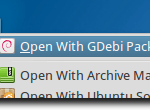
- 2509
- 367
- Madleen Vater
In einem früheren Artikel haben wir über verschiedene Möglichkeiten gesprochen, den Befehl "DD" unter Linux zu verwenden. Der Befehl "DD" ist für viele verschiedene Aufgaben nützlich, z. Natürlich ist 'DD' nur über das Terminal erhältlich und kann auch Ihre gesamte Festplatte ohne Vorwarnung überschreiben, falls Sie Ihre Eingangs- und Ausgabequellen mischen. Es war also schön zu sehen.
Das Programm namens GdisKdump ist einfach zu bedienen, und obwohl es für jemanden, der sich dem Terminal bequem macht, nicht annähernd so schnell ist, ist es definitiv ein einfacher.
InhaltsverzeichnisUm GdisKdump herunterzuladen, müssen Sie zu seinen GTK-Apps gehen.Org -Eintrag oder zu seiner Launchpad -Seite, auf der Sie einen Debian/Ubuntu -Installationsprogramm oder den Quellcode herunterladen können. In diesem Beispiel werden wir GdisKdump in Ubuntu installieren.
Sobald Sie das Installateur heruntergeladen haben, können Sie einfach mit der rechten Maustaste auf Ihre bevorzugte Installationsmethode auswählen. Für DEB -Dateien verwenden wir GDEBI.
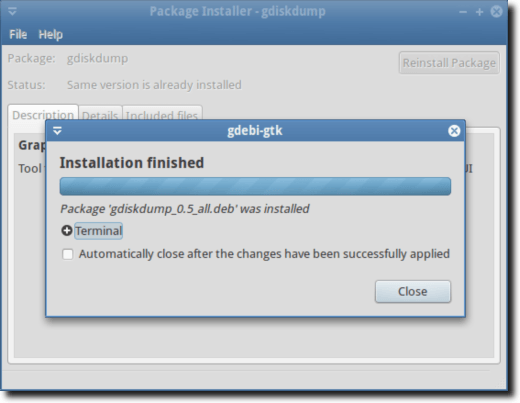
Sie können jetzt GdisKdump, der in Ihrem Anwendungsmenü unter Accessoires zu finden ist.
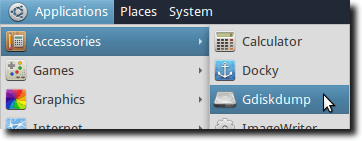
Sie müssen wahrscheinlich Ihr Passwort eingeben (es sei denn, Sie haben es kürzlich aus einem anderen Grund eingegeben), da der Befehl "DD" immer als Stamm ausgeführt werden muss.
Sobald dies fertig ist, werden Sie den ersten GDISKDump -Bildschirm angezeigt, auf dem Sie das Eingabeformat auswählen können. Sie können entweder eine Partition, eine Festplatte oder eine Datei als Eingabeformat auswählen. Die Auswahl einer Datei ist genau das, während eine Partition die vollständige Partition einer Festplatte ist und die Festplattenoption alles umfasst (alle Partitionen).
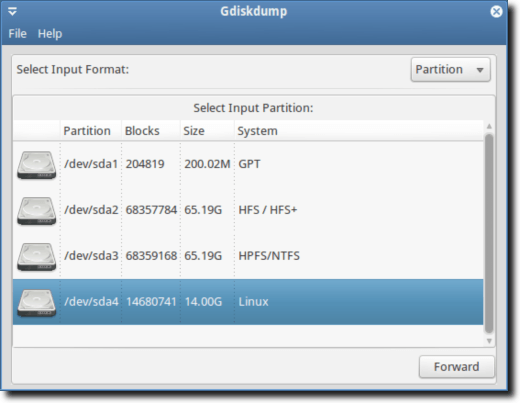
Sobald Sie Ihr Eingangsformat und Ihr Gerät/die Datei ausgewählt haben, drücken Sie die Taste vorwärts, um zum nächsten Bildschirm zu wechseln, wo Sie Ihr Ausgabeformat auswählen.
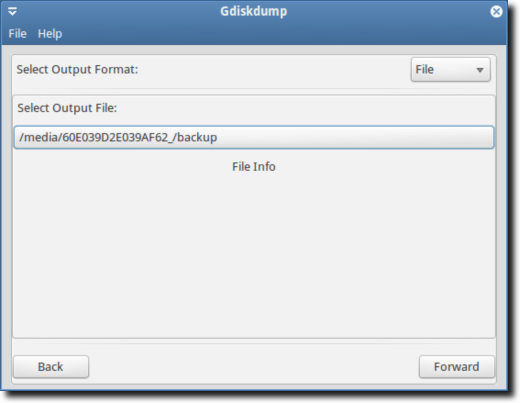
Noch einmal haben Sie die Wahl, an einer Datei, einer Partition oder einer Festplatte auszugeben. Sie müssen zuerst den Typ auswählen und dann der physische Ort, an dem Ihre Sicherung gespeichert wird.
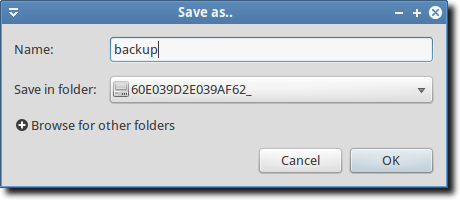
Möglicherweise sehen Sie eine Warnung und informieren Sie, dass Ihr Zielverzeichnis nicht genügend Platz hat, um Ihre Sicherung zu halten.
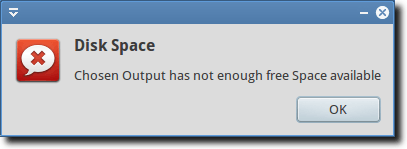
Angenommen, Sie haben ein Laufwerk mit genügend Speicherplatz ausgewählt, klicken Sie auf die Schaltfläche OK, um den Prozess zu beginnen. Oder wenn Sie etwas mehr Kontrolle wünschen (ähnlich wie Sie es in der Befehlszeile verwenden, können Sie die erweiterten Einstellungen anzeigen möchten.
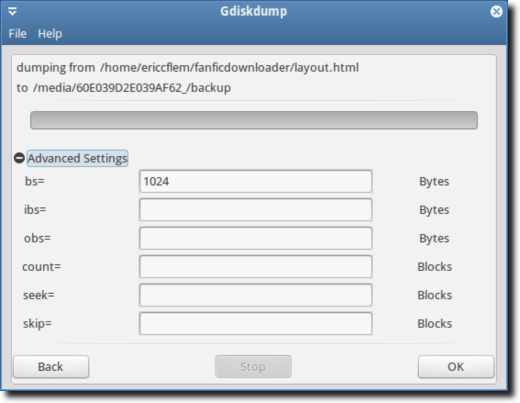
Wenn Sie fertig sind, klicken Sie wieder auf die OK -Taste. Die folgende Warnung wird immer erscheinen.
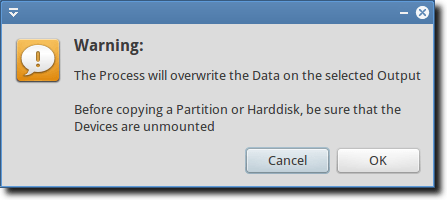
Diese Warnung sagt Ihnen zuerst, dass Ihr Backup die Partition oder die Festplatte überschreibt, die Sie als Zielort ausgewählt haben, und dass das Kopieren einer Partition oder einer Festplatte (aber nicht einer einzelnen Datei) die Trennung nicht montiert werden sollte. In der Praxis bedeutet dies, dass Sie Ihr Boot -Laufwerk nicht sichern können. Dazu müssten Sie 'DD' oder GdisKdump aus einem Flash -Laufwerk ausführen.
Je nachdem, wie groß Ihre Datei, Partition oder Festplatte ist, kann der Vorgang einige Zeit dauern, und obwohl kein Pop-up Ihnen informiert wird, wird die Aufgabe erledigt, die Fortschrittsleiste oben auf dem Bildschirm zeigt Ihnen, wann das Backup ist vollständig.
Und das ist so ziemlich daran. Die Verwendung von 'DD' aus dem Terminal ist schnell und leistungsstark.
- « Verwenden Sie MSStyles, um Weinanwendungen unter Linux zu thematisieren
- Feldercodes anzeigen/ausblenden in Word und konvertieren Sie Felder in Text »

